
NộI Dung
Nếu bạn là một trong hàng triệu người Mỹ có thiết bị như iPad hoặc Nexus 7 hoặc thậm chí là máy tính xách tay và thiết bị chơi game cá nhân, bạn có thể có internet ở mọi nơi và mọi nơi trên mọi thiết bị chỉ bằng cách chia sẻ kết nối điện thoại thông minh của bạn.
Tín hiệu dữ liệu và internet trên điện thoại thông minh của chúng tôi có thể trở thành kết nối internet có thể chia sẻ di động cho tất cả các thiết bị của chúng tôi và nó gọi là điểm truy cập cá nhân. Bất cứ nơi nào bạn có kết nối internet và tín hiệu trên điện thoại thông minh của mình, bạn cũng có thể có và chia sẻ với máy tính bảng hoặc máy tính xách tay của mình.
Đọc: Các trường hợp Nexus 5 tốt nhất
Đó là một khái niệm mà nhiều người vẫn không hiểu, giống như bố mẹ tôi, vì vậy, dưới đây chúng tôi sẽ giải thích một vài cách dễ dàng để biến bất kỳ điện thoại thông minh Android nào (nhưng chúng tôi tập trung vào Nexus 5) thành một điểm nóng cá nhân.

Phương pháp phổ biến và được ưa thích nhất là sử dụng tính năng chia sẻ kết nối WiFi. Về cơ bản chia sẻ kết nối điện thoại của bạn qua WiFi với nhiều thiết bị. Cho dù đây là máy tính xách tay của bạn tại công viên, hoặc chia sẻ nó với máy tính bảng trong xe cho trẻ em của bạn. Ngoài ra, còn có cả dây nối USB có dây, vì vậy Nexus 5 của bạn có thể sạc trong khi nó chia sẻ kết nối đó với Macbook hoặc máy tính xách tay bạn chọn.
Tùy chọn dễ nhất, giống như hầu hết những điều dễ dàng trong cuộc sống, rất có thể sẽ khiến bạn phải trả giá. Hình trên là các tính năng và cài đặt điểm truy cập Tethering & di động trong Android. Bạn có thể đặt mật khẩu và chia sẻ kết nối với nhiều thiết bị và truy cập nó giống như mọi kết nối WiFi thông thường (như internet tại Starbucks). Tuy nhiên, hầu hết các nhà mạng đều tính phí $ 10 và đôi khi thêm $ 20 mỗi tháng để truy cập điểm phát sóng. Các thiết bị Nexus dường như bỏ qua điều đó vì vậy hãy tiếp tục và dùng thử trên Nexus 4 hoặc 5 của bạn.
Hướng dẫn:
Để bật điểm truy cập cá nhân không dây, bạn sẽ bắt đầu bằng cách vào các cài đặt bằng cách nhấn vào biểu tượng cài đặt hình bánh răng, hoặc vuốt xuống và nhấn cài đặt trong bóng râm thông báo. Từ đây hình ảnh dưới đây sẽ hướng dẫn bạn.
Cài đặt> Khác (trong mạng không dây & mạng)> Điểm kết nối & điểm truy cập di động và nhấn cho phép

Khi bạn vào menu cài đặt này, bạn sẽ có thể kích hoạt tính năng chia sẻ kết nối qua USB để chia sẻ kết nối internet, bật điểm truy cập WiFi di động và thậm chí thiết lập điểm phát sóng với tên và mật khẩu để giữ an toàn nếu bạn đặt ở vị trí công cộng. Nó mặc định là AndroidAP, nhưng nhấn vào thiết lập và thay đổi nó thành bất cứ thứ gì bạn thích, và mật khẩu bạn có thể nhớ.
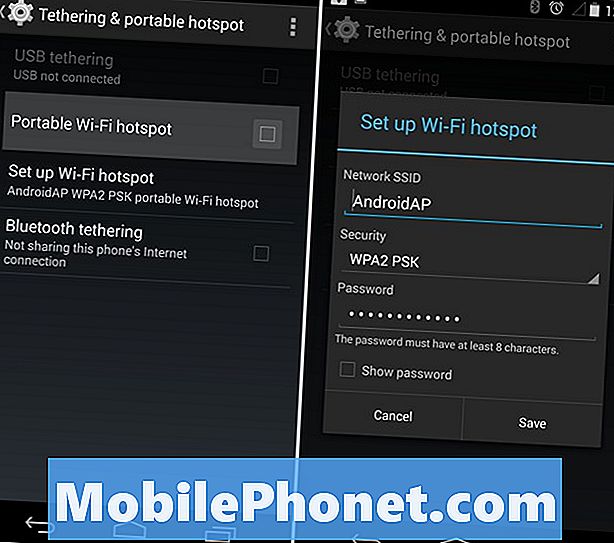
Sau khi bạn thiết lập đúng cách, hãy tiếp tục và nhấn vào hộp kiểm để bật điểm phát WiFi di động hoặc bật tính năng chia sẻ kết nối USB và cắm điện thoại của bạn vào máy tính xách tay qua USB. Cả hai tùy chọn đều hoạt động tuyệt vời để chia sẻ kết nối internet của điện thoại với máy tính xách tay hoặc máy tính để bàn.Tuy nhiên, hãy nhớ rằng nếu bạn truy cập dữ liệu của mình, nhà cung cấp dịch vụ có thể tính phí cho bạn quá nhiều, vì vậy hãy thận trọng hoặc đảm bảo bạn có dữ liệu không giới hạn.
Đọc: Cách tạo Widget Hotspot WiFi trên Android
Ngoài ra, nếu nhà cung cấp dịch vụ của bạn muốn tính phí 10 đô la hoặc 20 đô la cho các tính năng hotspot, thì có rất nhiều ứng dụng Tether không có ứng dụng root trên Cửa hàng Google Play, khi thiết lập, sẽ cho phép kết nối USB để chia sẻ kết nối internet miễn phí. Sở thích của tôi là Klink, nhưng có rất nhiều tùy chọn có sẵn từ Cửa hàng Play.


